اگر شما هم عاشق طراحی های دقیق و بی نقص در اتوکد هستید مطمئناً تا به حال با مشکل خطوط بی انتها و نیاز به مدیریت درست آن ها مواجه شده اید. دستور Xline به شما این امکان را می دهد که خطوطی بی انتها در صفحه کاری اتوکد ترسیم کنید که به طراحی های حرفه ای تر و سریع تر کمک می کند. در ادامه به طور کامل و با جزئیات این دستور را بررسی خواهیم کرد.
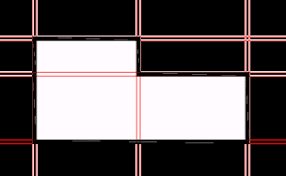
چرا Xline مهم است؟
Xline یا همان خطوط بی انتها در بسیاری از موارد کاربردی هستند:
- ترسیم محورها و شبکه ها برای شروع طراحی.
- ایجاد خطوط مرجع که نیاز به ادامه در طول طرح دارند.
- کمک به سازمان دهی بهتر نقشه ها با تقسیم بندی فضاهای طراحی.
نحوه فعال سازی دستور Xline
طبق آموزش اتوکد و برای استفاده از این دستور :
- نوار ابزار را باز کنید و روی آیکون Xline کلیک کنید.
- یا می توانید دستور را در Command Line تایپ کرده و دکمه Enter را بزنید.
انواع خطوط Xline
۱. خطوط بی انتها افقی
- در Command Line گزینه Horizontal را انتخاب کنید.
- با کلیک روی صفحه خطی افقی و بی انتها ترسیم می شود.
۲. خطوط بی انتها عمودی
- گزینه Vertical را انتخاب کنید.
- با کلیک روی صفحه خطی عمودی و بی انتها ایجاد خواهد شد.
۳. خطوط بی انتها مورب
- گزینه Angle را انتخاب کنید.
- زاویه دلخواه را وارد کنید و خطی با شیب موردنظر رسم کنید.
جدول دستورات Xline
|
دستور |
عملکرد |
نحوه اجرا |
|
Xline |
فعال سازی دستور |
تایپ در Command Line |
|
Horizontal |
رسم خط افقی |
انتخاب از گزینه ها |
|
Vertical |
رسم خط عمودی |
انتخاب از گزینه ها |
|
Angle |
رسم خط زاویه دار |
وارد کردن زاویه |
تفاوت Xline با Ray
شاید بپرسید تفاوت بین Xline و Ray چیست؟
- Xline : خطوطی که در هر دو طرف بی نهایت ادامه دارند.
- Ray : خطی که فقط در یک طرف بی نهایت امتداد می یابد.
نکات حرفه ای در استفاده از Xline
- لایه بندی هوشمند : خطوط Xline را در یک لایه جداگانه قرار دهید تا در صورت نیاز بتوانید آن ها را سریع خاموش یا پنهان کنید.
- استفاده در شبکه بندی : برای ساختن شبکه های دقیق از ترکیب خطوط افقی و عمودی استفاده کنید.
- پاک کردن خطوط اضافی : اگر نیازی به خطوط Xline ندارید از دستور Erase برای حذف آن ها بهره ببرید.
چالش های متداول کاربران
چالش ۱ : چگونه خطوط Xline را مدیریت کنیم؟
راه حل : همیشه از لایه بندی مجزا استفاده کنید.
چالش ۲ : حذف تصادفی Xline
راه حل : با فعال کردن Undo می توانید حذف را به حالت قبلی برگردانید.
نتیجه گیری
دستور Xline ابزاری است که هر طراح حرفه ای باید آن را به خوبی بشناسد. با یادگیری اصول و تکنیک های این دستور طراحی های شما سریع تر حرفه ای تر و دقیق تر خواهند شد.
پرسش های متداول
- آیا می توان خطوط Xline را به خطوط محدود تبدیل کرد؟ بله با دستور Trim می توانید خطوط بی انتها را محدود کنید.
- Xline در کدام نسخه های اتوکد موجود است؟ این دستور در تمام نسخه های اتوکد وجود دارد.
- چگونه زاویه دقیق برای Xline تنظیم کنیم؟ پس از انتخاب گزینه Angle مقدار زاویه دلخواه را وارد کنید.
اگر سؤالی دارید یا مشکلی با این دستور دارید در قسمت نظرات بپرسید! ما اینجاییم که کمکتان کنیم 😊.